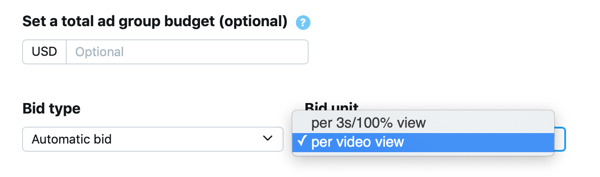Kaip paslėpti maitinimo mygtuką „Windows 11“ meniu Pradėti
„Microsoft“ „Windows 11“ Herojus / / August 04, 2023

Paskelbta
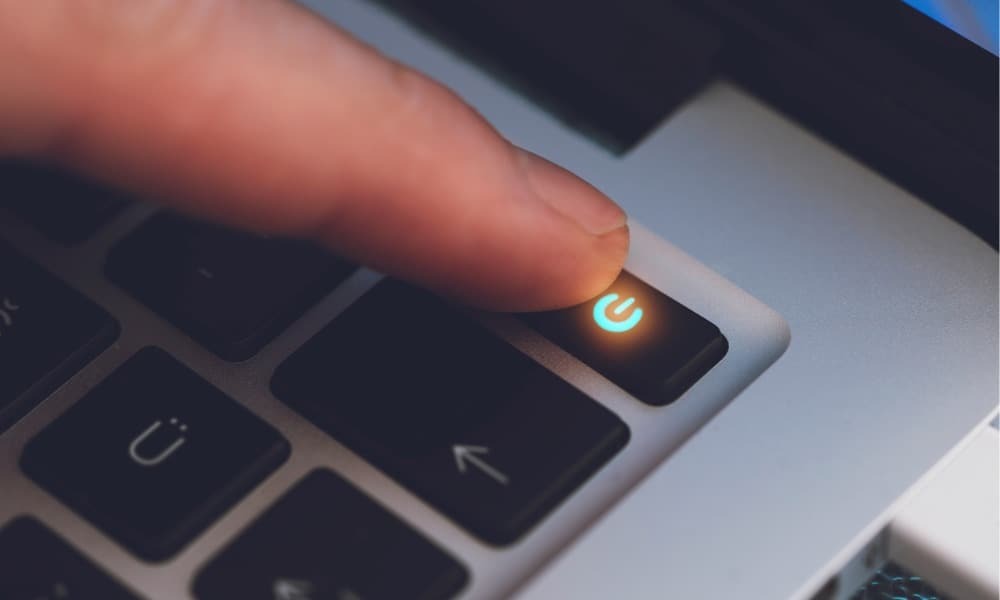
Jei norite padėti sumažinti nepageidaujamą „Windows 11“ išjungimą arba paleidimą iš naujo, galite paslėpti maitinimo mygtuką meniu Pradėti. Štai kaip.
Jei norite neleisti vartotojams išjungti „Windows 11“, galite paslėpti maitinimo mygtuką meniu Pradėti. Nors yra ir kitų būdų iš naujo paleiskite arba išjunkite „Windows 11“., mygtuko paslėpimas padeda išvengti atsitiktinio išsijungimo.
Kai vartotojas netyčia išjungia kompiuterį, jis gali prarasti neišsaugotus duomenis, o tai gali sukelti galvos skausmą. Turėdami mažiau maitinimo parinkčių, pvz., mygtuką Pradėti meniu, galite išvengti šių išjungimų.
Jei norite atkalbėti vartotoją nuo kompiuterio išjungimo, galite paslėpti matomą maitinimo mygtuką meniu Pradėti, atlikdami toliau nurodytus veiksmus.
Kaip paslėpti maitinimo mygtuką meniu Pradėti
Kai paspausite „Windows“ klavišą arba mygtuką Pradėti, apatiniame dešiniajame meniu Pradėti kampe rasite maitinimo mygtuką.
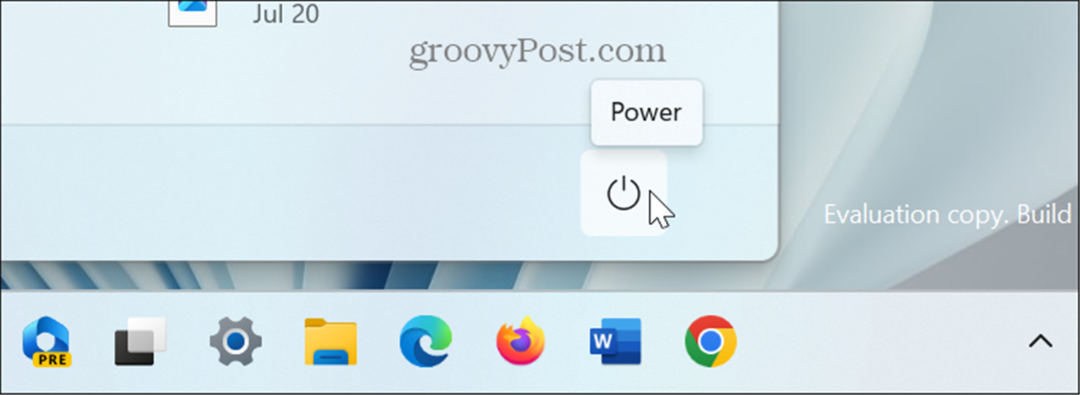
Mygtuko slėpimas nėra paprastas perjungimo jungiklis nustatymuose. Vietoj to turėsite pakoreguoti a
Pastaba: Šis metodas apima registro keitimą. Prieš pradėdami įsitikinkite atsarginę registro kopiją, sukurti Atkūrimo taškas, arba sukurkite atsarginę sistemos atsarginę kopiją jei kas nors negerai. Tada galite naudoti vieną iš šių atsarginės kopijos parinkčių, kad atkurtumėte sistemą.
Norėdami paslėpti „Windows 11“ maitinimo mygtuką:
- Paspauskite „Windows“ klavišas + R paleisti Vykdyti dialogo langą.
- Tipas regedit ir spustelėkite Gerai arba paspauskite Įeikite.
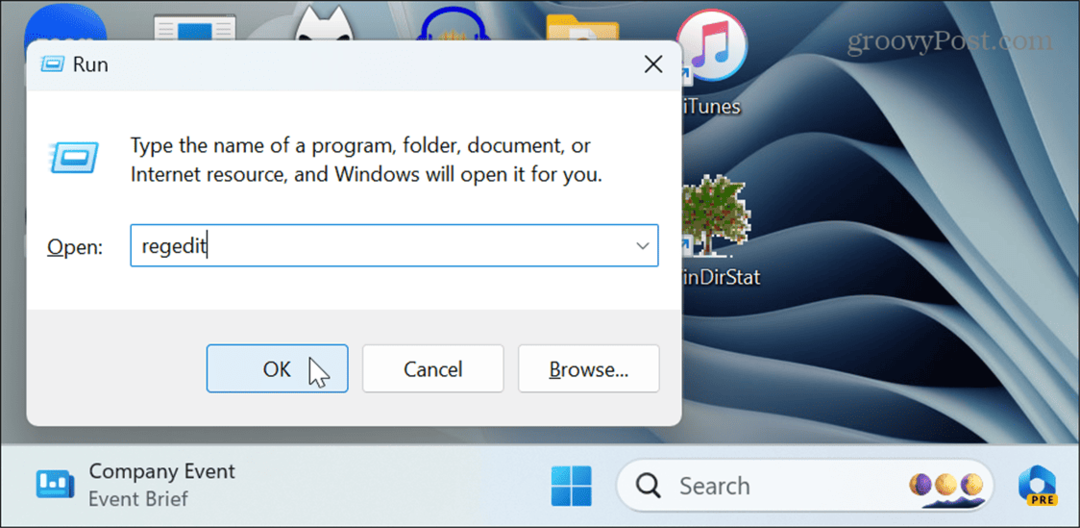
- Kai Registro redaktorius paleidžiama, eikite į šią vietą:
HKEY_LOCAL_MACHINE\SOFTWARE\Microsoft\PolicyManager\default\Start\HidePowerButton
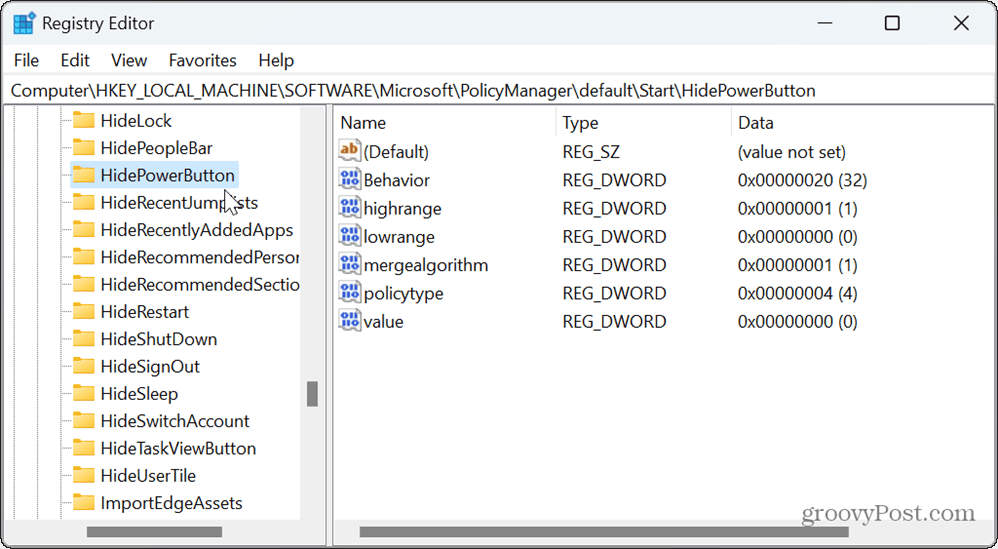
- Dešiniajame stulpelyje dukart spustelėkite vertė įrašas.
- Pakeisti Vertės duomenys iš 0 į 1 ir spustelėkite Gerai.
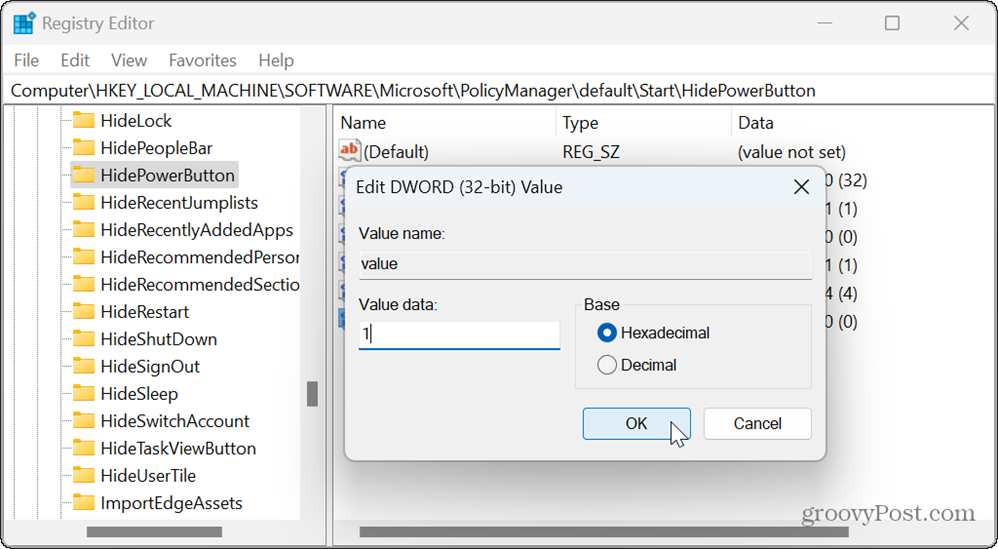
- Uždaryti Registro redaktorius ir iš naujo paleiskite „Windows 11“.
- Kartą tu vėl prisijungti, paspauskite „Windows“ klavišas, ir nebeturėsite maitinimo mygtuko meniu Pradėti.
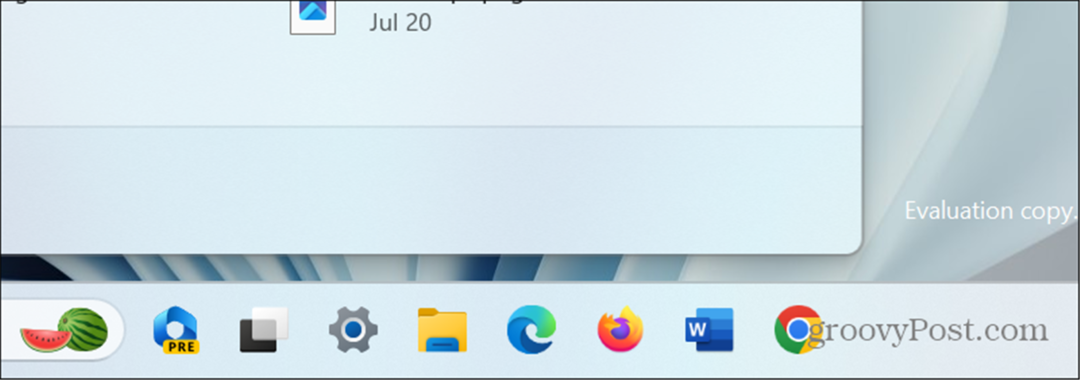
Kaip vėliau pasiekti „Windows 11“ maitinimo parinktis
Nors maitinimo mygtukas meniu Pradėti yra paslėptas, vis tiek galite dešiniuoju pelės mygtuku spustelėti Pradėti mygtuką ir pasiekite maitinimo parinktis.
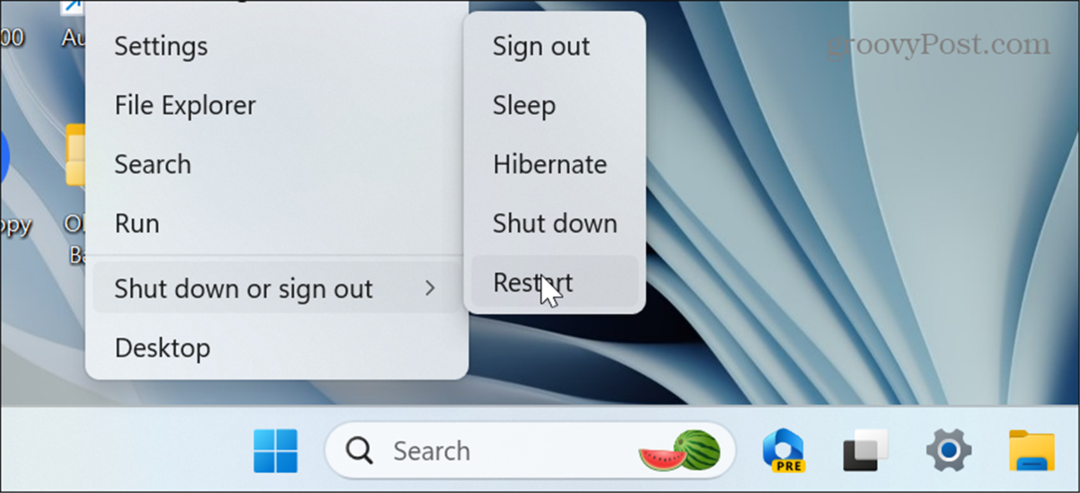
Taip pat galite pasiekti maitinimo parinktis paspausdami Ctrl + Alt + Del arba Alt + F4 klaviatūros nuorodos. Be to, galite naudoti paslėptą Avarinio paleidimo iš naujo funkcija.
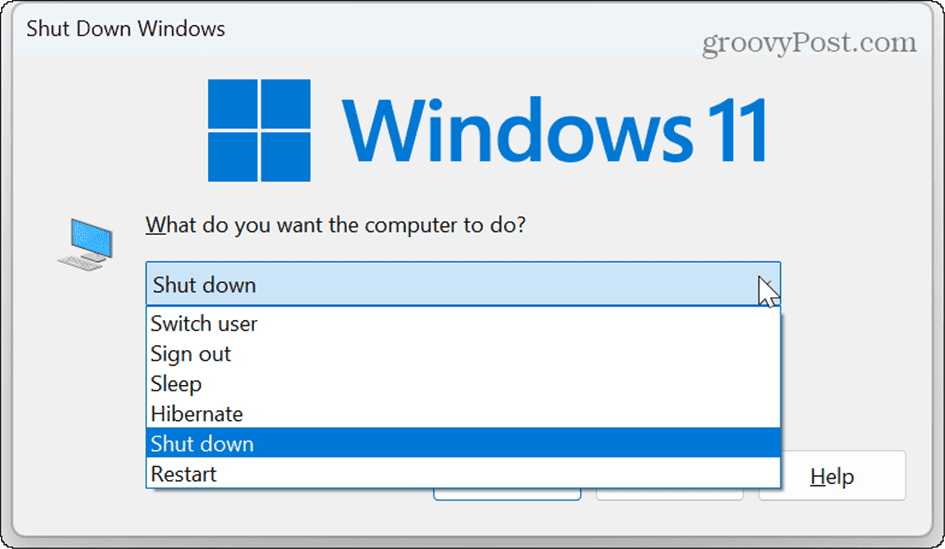
Nors tai visiškai netrukdo vartotojui pasiekti maitinimo parinkčių, tai sumažina tikimybę, kad nepatyrę vartotojai atsitiktinai išsijungs arba paleis iš naujo.
Jei norite nebeslėpti maitinimo mygtuko, atidarykite registro rengyklę ir grįžkite į HKEY_LOCAL_MACHINE\SOFTWARE\Microsoft\PolicyManager\default\Start\HidePowerButton, pakeiskite vertę nuo 1 į 0ir iš naujo paleiskite „Windows“.
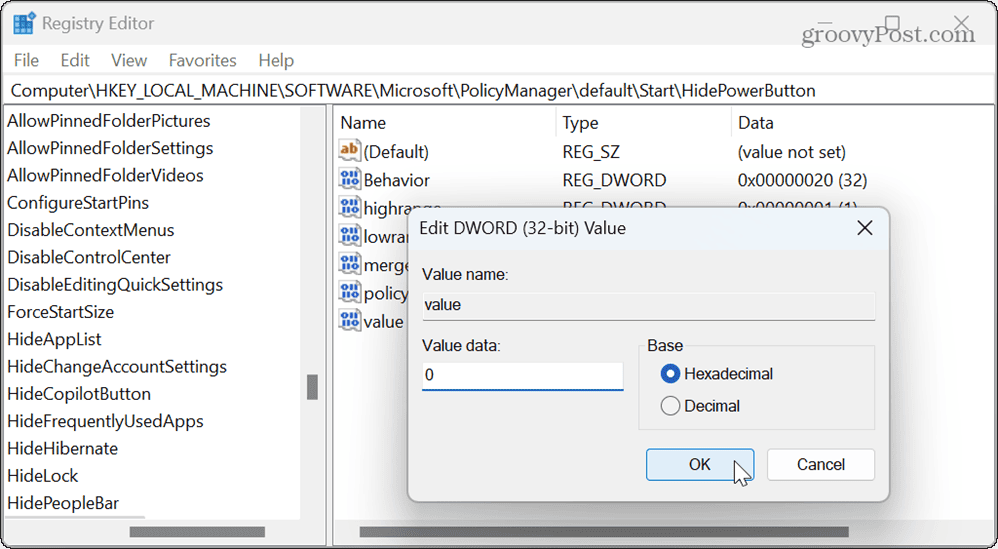
Maitinimo parinkčių naudojimas sistemoje „Windows 11“.
Jei turite vaiką ar kitą nepatyrusį vartotoją, naudojantį „Windows 11“ kompiuterį, naudodami šį triuką norėdami paslėpti maitinimo mygtuką galite veiksmingai išvengti netikėtų išjungimų.
Yra ir kitų maitinimo parinkčių, apie kurias reikia žinoti sistemoje „Windows 11“. Pavyzdžiui, jums gali prireikti pataisyti, kai nėra galimų maitinimo parinkčių arba iš naujo nustatyti numatytąjį maitinimo planą „Windows 11“.
Be to, jei norite daugiau konfigūruoti galios nustatymą, galite patikrinti savo kompiuterio palaikomos maitinimo funkcijos, taip pat galbūt norėsite sužinoti daugiau apie „Windows 11“ kompiuterio energijos vartojimo rekomendacijos.